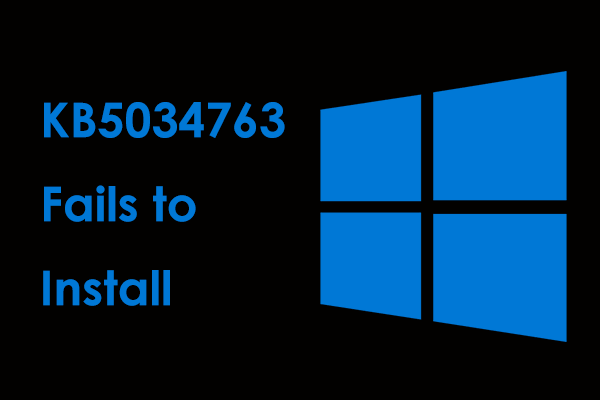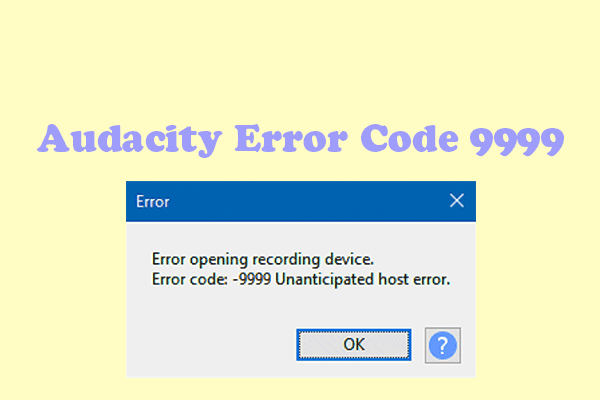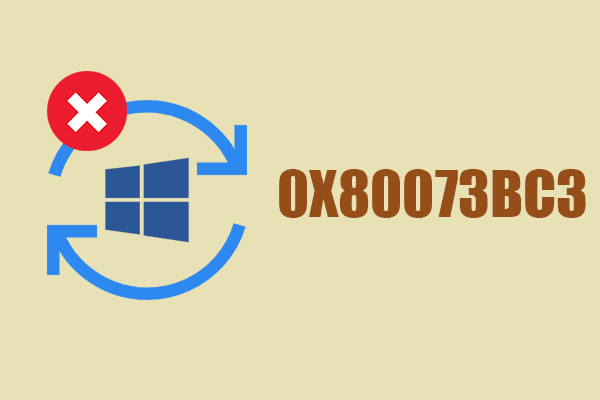Резервное копирование и восстановление Windows 7 пусто? Исправьте это и используйте альтернативу!
Почему мое резервное копирование и восстановление не открывает Windows 7? Как исправить пустую резервную копию и восстановление Windows 7? Если вы столкнулись с раздражающими проблемами, вы находитесь в правильном месте. MiniTool покажет вам возможные причины и решения, а также программное обеспечение для резервного копирования ПК.
Резервное копирование и восстановление Windows 7 отсутствует / не открывается
В Windows 7 резервное копирование и восстановление — это встроенный инструмент резервного копирования, позволяющий создать образ системы и настроить резервное копирование данных. Однако иногда он не работает должным образом. По имеющимся данным, происходит обычный случай. Когда вы заходите в панель управления и нажимаете Резервное копирование и восстановлениеничего не появляется, и вы видите только пустое окно.
Почему резервное копирование и восстановление не открывается в Windows 7? Возможными причинами этого могут быть поврежденные системные файлы, определенная антивирусная программа или стороннее приложение и т. д. Независимо от того, что вызывает пустую страницу этого инструмента резервного копирования, попробуйте некоторые обходные пути, чтобы исправить это.
Как исправить резервное копирование и восстановление Windows 7, пустое / не включающееся
Запустите сканирование SFC
По словам пользователей, вам может помочь запуск сканирования SFC. Средство проверки системных файлов — это профессиональный инструмент Windows, который может сканировать операционную систему на наличие поврежденных системных файлов и устранять повреждения. Просто выполните сканирование, выполнив следующие действия.
Шаг 1: В Windows 7 введите команда в поле поиска, щелкните результат правой кнопкой мыши и выберите Запустить от имени администратора.
Шаг 2: На новом экране введите sfc/scannow и нажмите Входить.

Изменить службу резервного копирования Windows
Резервное копирование и восстановление могут быть захвачены некоторыми приложениями, такими как программное обеспечение безопасности или вредоносное ПО, в результате чего появляется пустое окно резервного копирования и восстановления Windows 7. Чтобы решить эту проблему, измените тип запуска службы резервного копирования Windows на автоматический.
Шаг 1: Нажмите Выиграть + Р открыть Бегать диалоговое окно, введите services.msc в текстовое поле и нажмите ХОРОШО открыть Услуги окно.
Шаг 2. Перейдите на правую панель, чтобы найти Резервное копирование Windows и дважды щелкните по нему, чтобы открыть Характеристики вкладка
Шаг 3: Выберите автоматический из выпадающего меню в Тип запуска поле.
Шаг 4: Нажмите Применить > ОК.

Удаление сторонних программ
Резервное копирование и восстановление Windows 7 не открывается или не отображается, если вы устанавливаете стороннее приложение, которое несовместимо или считается рискованным. Вы можете попробовать удалить эту программу, чтобы узнать, может ли она решить проблему.
Шаг 1: Откройте панель управления в Windows 7.
Шаг 2: Нажмите Удалить программу под Программы и компоненты.
Шаг 3: Щелкните правой кнопкой мыши целевое приложение и выберите Удалить.
Попробовав эти три исправления, вы, возможно, успешно решили эту надоедливую проблему и просто запустили резервное копирование и восстановление, чтобы создать резервную копию своей системы или данных.
Однако иногда при использовании этого встроенного инструмента резервного копирования могут возникать некоторые другие проблемы, например, Резервное копирование Windows застряло при создании образа системыкод ошибки резервного копирования 0x8100002F, ошибка 0x8078002a и многое другое.
Кроме того, резервное копирование и восстановление Windows не является гибким, а его функции ограничены по сравнению со сторонней программой резервного копирования. Итак, для надежного и правильного резервного копирования вашего ПК мы рекомендуем MiniTool ShadowMaker.
Как отличное бесплатное программное обеспечение для резервного копирования, MiniTool ShadowMaker является вашим хорошим помощником в резервном копировании системы, файлов, папок, дисков и разделов.
Что касается резервного копирования данных, это позволяет вам легко запланировать момент времени для автоматического резервного копирования. Если у вас есть большое количество данных, которые нужно генерировать с заданными интервалами, вы можете настроить это программное обеспечение для резервного копирования только недавно добавленных или измененных данных (добавочные или дифференциальные резервные копии), чтобы избежать постоянного создания полных резервных копий и сэкономить место для хранения резервных копий.
Кроме того, MiniTool ShadowMaker позволяет создать загрузочный диск, чтобы вы могли легко выполнить восстановление в случае сбоя системы. Теперь не стесняйтесь получить эту программу резервного копирования для резервного копирования.
Шаг 1: Запустите MiniTool ShadowMaker и нажмите Продолжить пробную версию для входа в его основной интерфейс.
Шаг 2: Под Резервное копированиевыберите источник резервного копирования (системные разделы, выбранные по умолчанию) и цель (внешний жесткий диск, USB-накопитель, сеть и т. д.)
Шаг 3: После этого нажмите кнопку Резервное копирование сейчас кнопка.
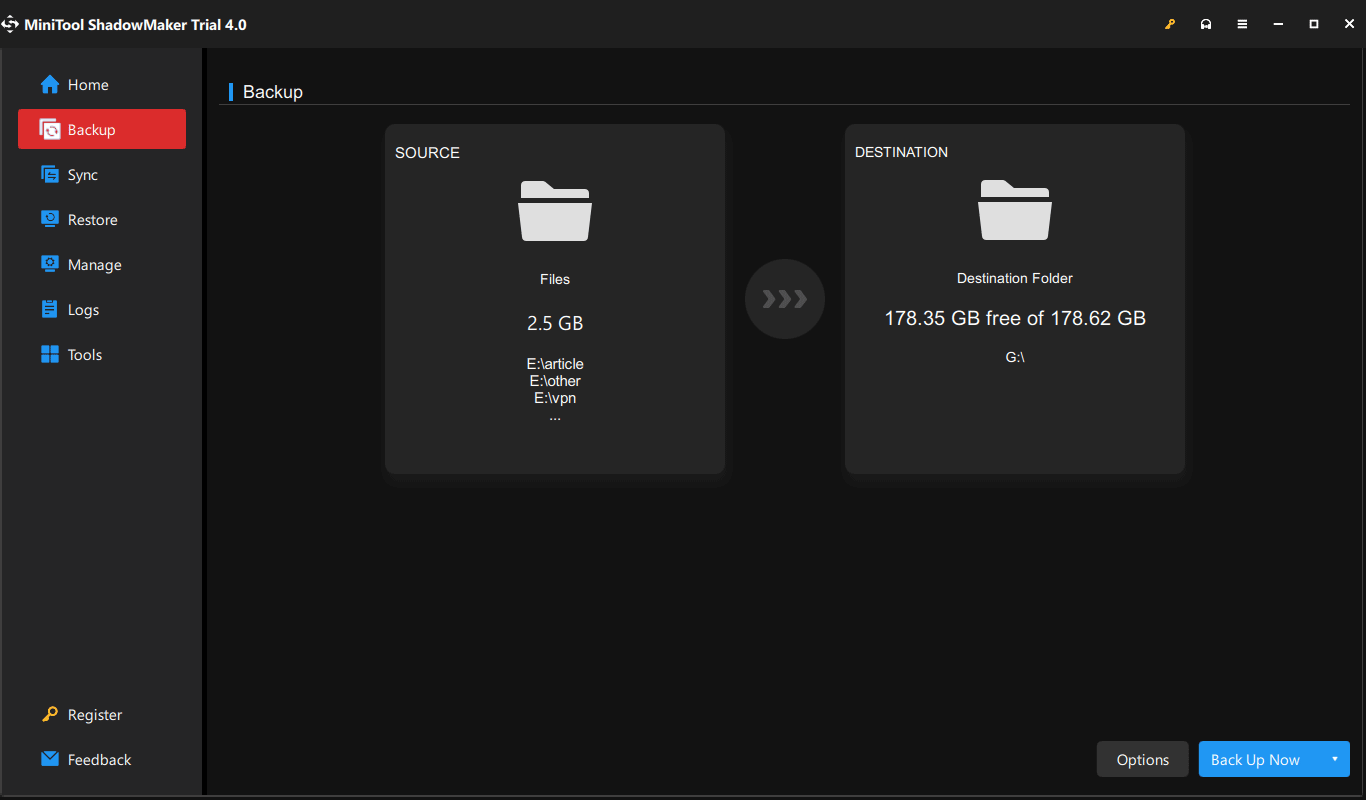
Заключительные слова
Резервное копирование и восстановление Windows 7 пусто или не открывается? Попробовав указанные выше исправления, вы должны исправить это. Чтобы надежно создавать резервные копии для вашего ПК, вы можете запустить альтернативу резервному копированию и восстановлению — MiniTool ShadowMaker. Его полные функции могут удовлетворить ваши потребности.